
Sadržaj:
- Autor John Day [email protected].
- Public 2024-01-30 09:35.
- Zadnja promjena 2025-01-23 14:47.
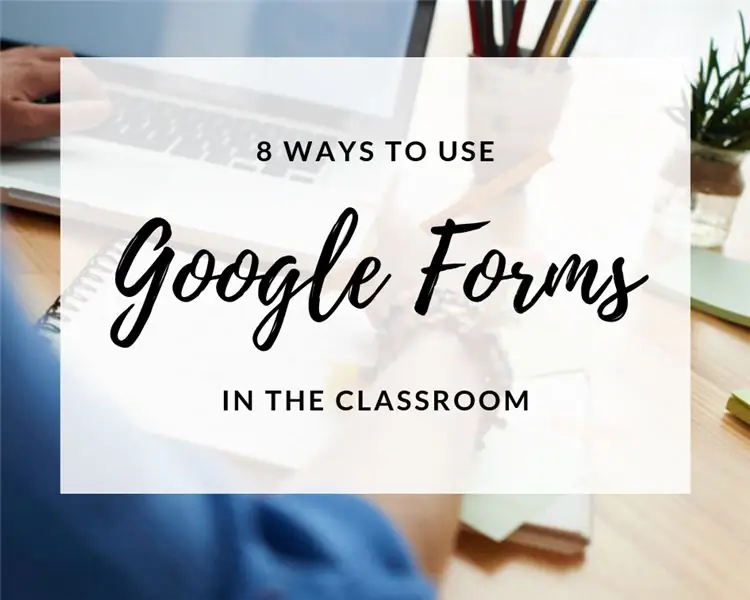
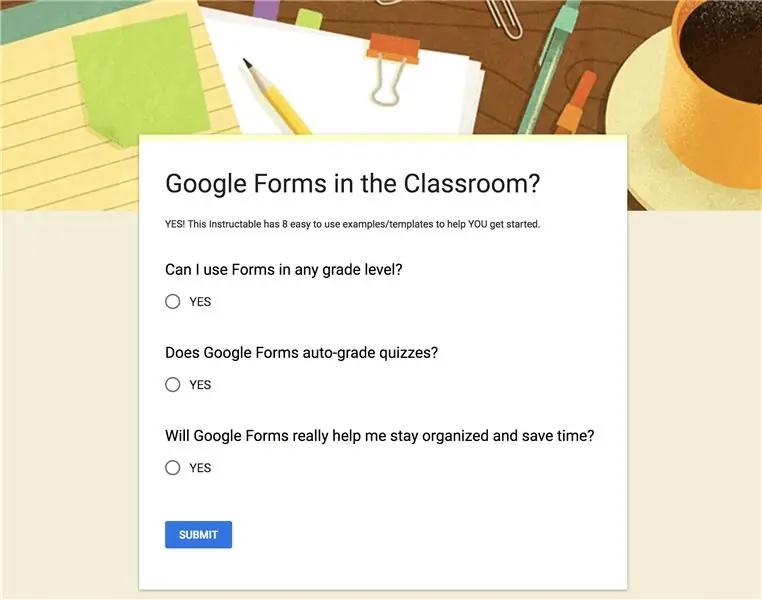
Kao učitelj, oduvijek sam imao strast prema stvaranju i razmjeni projekata proizvođača i tehničkih resursa koji pomažu poboljšati svakodnevne stvari u učionici. Također jako volim koristiti Google obrazovne alate!
Google izvrsno radi na stvaranju alata koji pojednostavljuju naše živote u učionici i izvan nje, a Google obrasci savršen su primjer.
Bez brige ako niste koristili Obrasce u učionici! Obrasci su alat koji vam omogućuje digitalno prikupljanje i pohranjivanje svih vrsta podataka iz učionice i zaista je jednostavan za korištenje.
Napravio sam ovaj Instructable kako bih podijelio nekoliko svojih omiljenih načina korištenja Google obrazaca u učionici i pružio vam neke resurse koje sam stvorio kako bih vam pomogao da kreirate i koristite obrasce u učionici.
Napravite kopiju, a zatim uredite sve predloške koje sam uključio kako bi odgovarali vašim potrebama u učionici, a ako imate zabavan ili jedinstven način na koji koristite Google obrasce, podijelite ih u komentarima kako bismo ideje nastavile teći.:)
Korak 1: Procjene
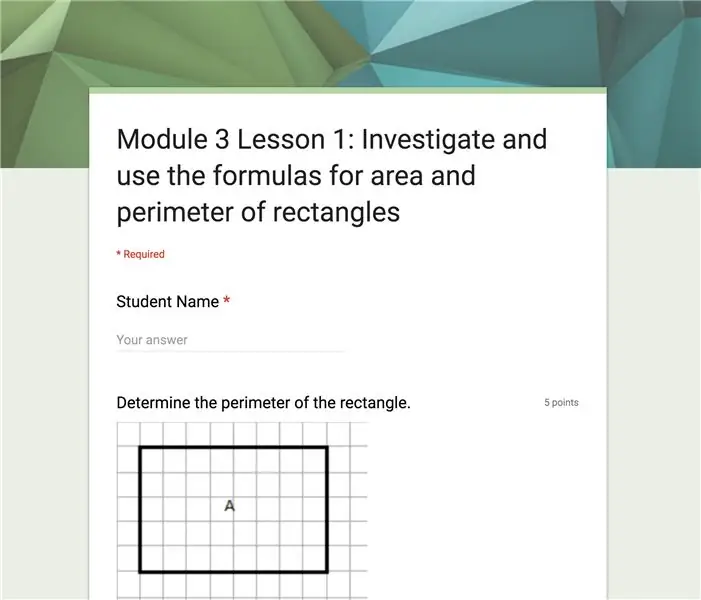
Učiti, procjenjivati, ponavljati … To je učionica u kojoj se često nalazimo dok se krećemo kroz svijet uputa na temelju podataka. Pa maknimo ovo s puta!
Google obrasci izvrstan su alat za ocjenjivanje učenika. Lako je stvoriti Obrasce za procjenu standarda u gotovo svakom predmetu, a značajka kvizova s automatskim ocjenjivanjem štedi vrijeme nastavnika.
Volim stvarati brze provjere i izlazne listiće za matematiku koji pružaju formativne podatke koji će mi pomoći u skeli i podržati studente kroz koncepte koje pokrivamo.
Evo primjera izlazne karte za matematiku.
Korak 2: Prikupljanje informacija o roditeljima/učenicima
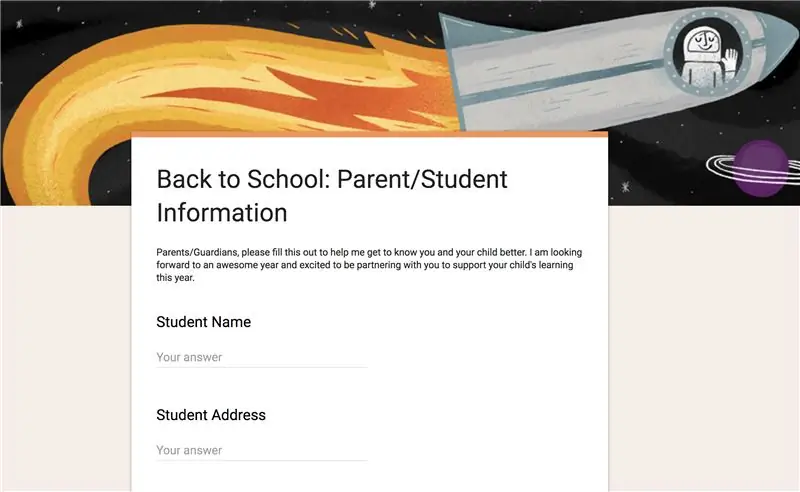
Povratak na školsku registraciju i događaji na Danima otvorenih vrata su kada prikupimo sve važne podatke o roditeljima/učenicima i savršenu priliku da pomoću Google obrazaca pojednostavimo proces i uštedimo vrijeme.
Izrada obrasca Povratak u školu je jednostavna i isti se obrazac može koristiti iz godine u godinu s minimalnim izmjenama jer su potrebne različite informacije.
Nakon što kreirate obrazac za informacije o roditeljima/učenicima, možete postaviti računalnu stanicu za roditelje da ih popunjavaju dok svrate u vašu sobu tijekom vaše registracije ili na dan otvorenih vrata na sastancima s učiteljima. Također ga možete podijeliti s roditeljima putem e -pošte ili biltena za razrede.
Bonus: Ako roditelji popunjavaju obrazac digitalno, svi važni podaci koje prikupite mogu se unijeti u Google tablicu koja je pohranjena i dostupna putem Google diska s bilo kojeg mjesta. Također vam štedi vrijeme jer ne morate kopirati papirnate podatke u digitalni dokument.
Evo sjajnog primjera koji možete upotrijebiti ili izmijeniti prema svojim potrebama: Obrazac Povratak u školu
Korak 3: Organizirano prikupljanje podataka roditeljske konferencije
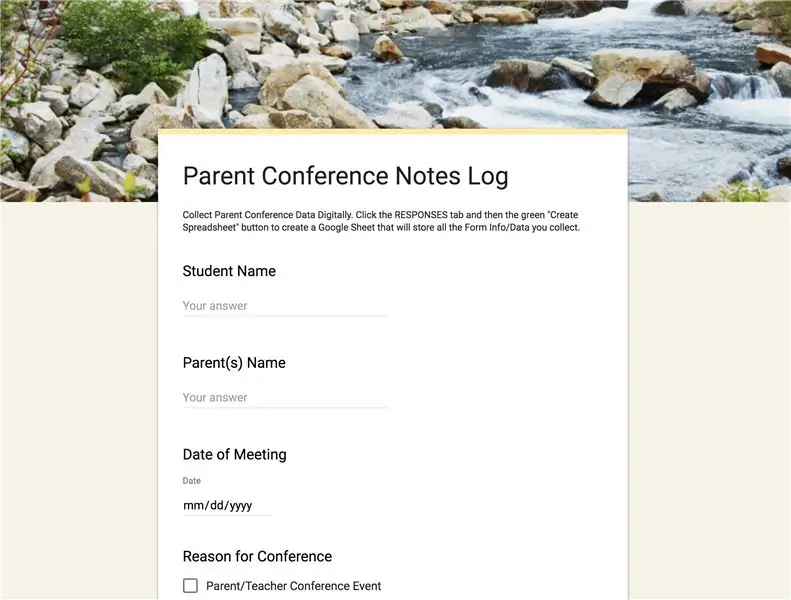
Kad sam počeo podučavati, stvorio sam Word Doc za roditeljske konferencije i ispisao bih njegove kopije za svaki roditeljski sastanak kako bih mogao voditi evidenciju o roditeljskim podacima, datum/vrijeme sastanka, bilješke s konferencije i bilo koji akcijski plan ili ciljeve koje smo postavili.
Nakon roditeljske konferencije, dodala bih obrazac u odjeljak s karticama „Roditeljske konferencije“u svom sjajnom registratoru za učitelje za brzu referencu po potrebi.
Ako vam išta od toga zvuči poznato, trebate Google Forms u svom životu!
Sačuvajte nekoliko stabala i koristite ovaj zapisnik bilješki roditeljske konferencije! Slobodno kopirajte i učinite to svojim.:)
Korak 4: Ankete učenika
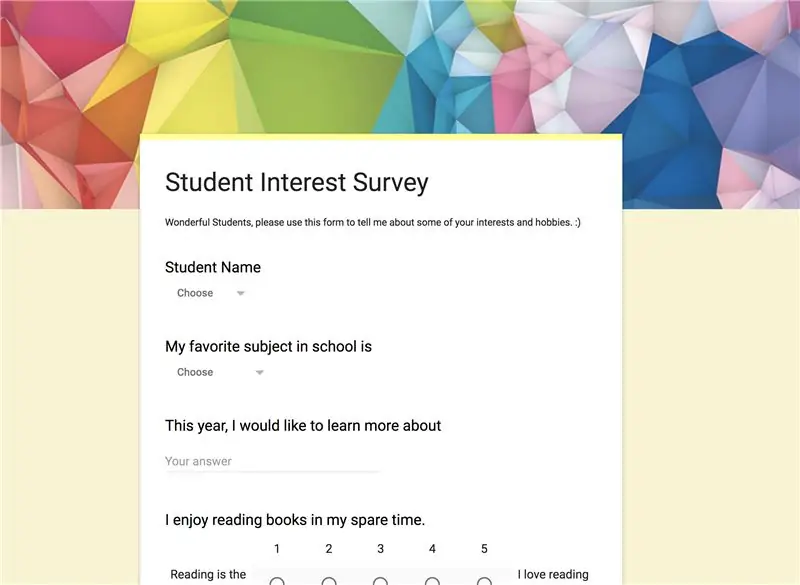
Ankete učenika uvelike će se razlikovati ovisno o razini (ima) razreda i predmetima koje predajete, ali se mogu izraditi i dati učenicima na gotovo svakom stupnju.
Ako nikada niste dali anketu svojim studentima, sada je pravo vrijeme za početak, a Google obrasci savršen su alat za izradu anketa za korištenje.
Trebate ideje za anketiranje učenika? Evo primjera ankete o učeničkom interesu i evo nekoliko ideja za učionicu za inspiraciju:
Matematički podaci- Prikupite podatke učenika za upotrebu u matematičkim tablicama/grafikonima. Na primjer, anketirajte svoje učenike kako biste saznali svoje omiljene žitarice za doručak ili slatkiše, a zatim te podatke upotrijebite za studente u grafikonu.
Ankete o studentskom interesu - Početkom godine volim ispitivati interese kako bih saznao više o svojoj novoj skupini studenata. Kad sam podučavao učenike viših razreda osnovne škole, postavljao sam opća pitanja (npr. Koliko braće i/ili sestara imate ?, Koji hobi imate?) I puno "omiljenih" pitanja (tj. Koja vam je omiljena knjiga ?, film?, videoigra ?, Sport/Sports Team ?, Sladoledni okus? itd.).
Kad sam predavao STEM 6. razred, postavljao sam učenicima pitanja koja su više bila prilagođena njihovim interesima za različite predmete STEM i koliko su se snalazili s različitim alatima. Pitao sam ih i što su bili najviše uzbuđeni naučiti na STEM -u te godine što je doista pomoglo u informiranju nekih od mojih planova nastave. Zatim sam, krajem godine, dao izlazno istraživanje STEM -a s nekim istim pitanjima kako bih mogao usporediti podatke i vidjeti kako su se njihove ideje i mišljenja promijenili tijekom godine.
Korak 5: Aktivnosti recenziranja/ocjenjivanja
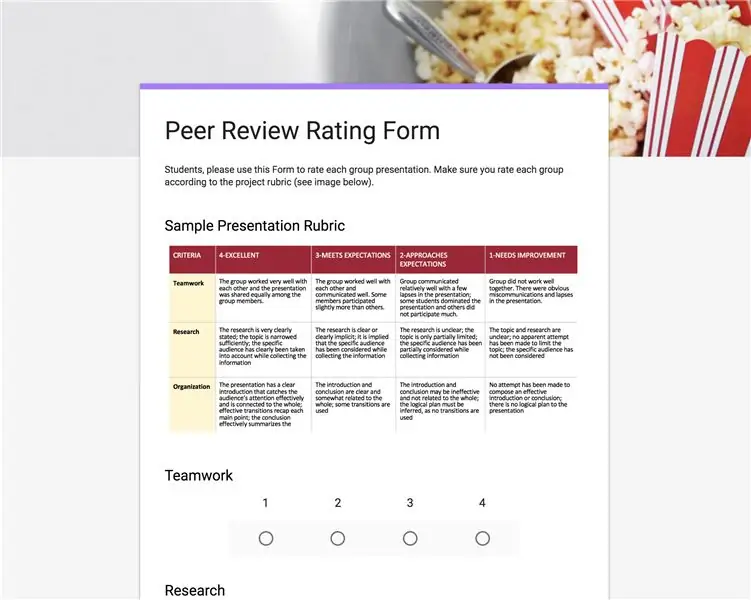
Ako planirate koristiti mnogo rubrika sa svojim učenicima, recenziranje/ocjenjivanje sjajan je način da naučite studente kako rubrike funkcioniraju i zašto su važne.
Nakon grupnih projekata i/ili studentskih prezentacija, možete potaknuti studente da koriste Google obrazac koji kreirate pomoću opcija pitanja za skaliranu ocjenu u Obrascima.
Zatim učenici mogu zabilježiti svoje odgovore na ljestvici na temelju rubrike recenzije ili rubrike koju namjeravate koristiti za ocjenjivanje svog zadatka/prezentacije. Više volim kasnije kako bi učenici doista razumjeli na čemu će biti ocijenjeni.
Evo uzorka predloška obrasca za ocjenjivanje.
Korak 6: Digitalni dnevnici čitanja
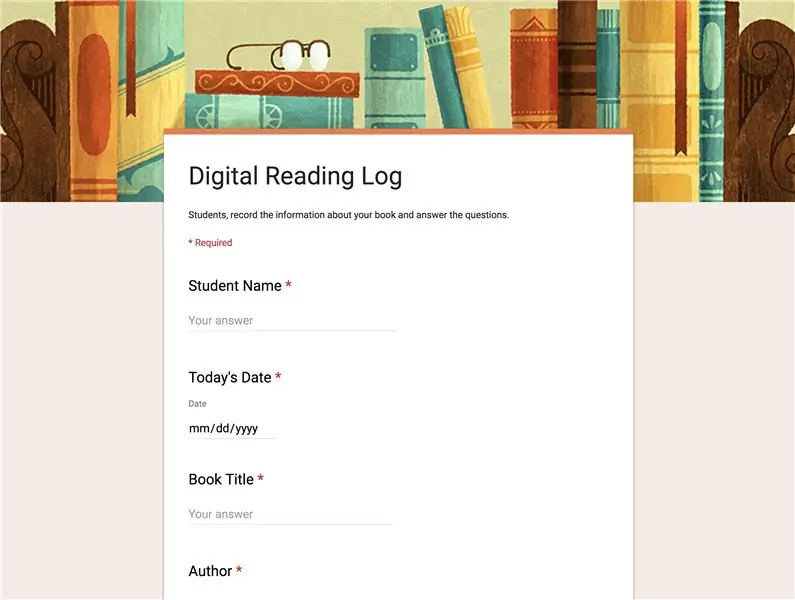
Ovo je za sve moje prijatelje učitelje!:)
Dnevnici čitanja obično se šalju kući kao dio domaće zadaće "Čitajte 20+ minuta dnevno", ali digitalni dnevnici čitanja također mogu postati dio vašeg 90 -minutnog bloka ELA i/ili centara/stanica za čitanje.
Pomoću Google obrazaca možete stvoriti zapisnike čitanja koje učenici popunjavaju nakon samostalnog čitanja ili nakon čitanja s vama tijekom male grupe.
Dnevnici čitanja mogu studentima omogućiti brzu prijavu na mjesto gdje se nalaze u knjizi ili odlomcima, a mogu biti i odličan način za studente da prate vlastito razumijevanje sadržaja.
Evo primjera dnevnika koji sam stvorio: Zapisnik o digitalnom čitanju Ovaj obrazac podijeljen je na odjeljke koji omogućuju studentima da odaberu čitaju li beletristiku ili publicistiku i odgovaraju na pitanja o svojoj knjizi na temelju tog faktora. Ozbiljno volim alate i značajke u Google obrascima!: D
Korak 7: Prijavite se ili odjavite tablice
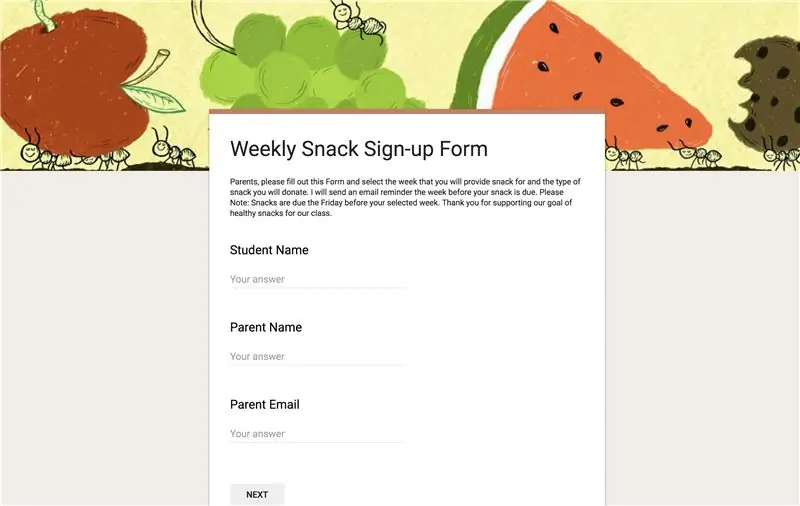
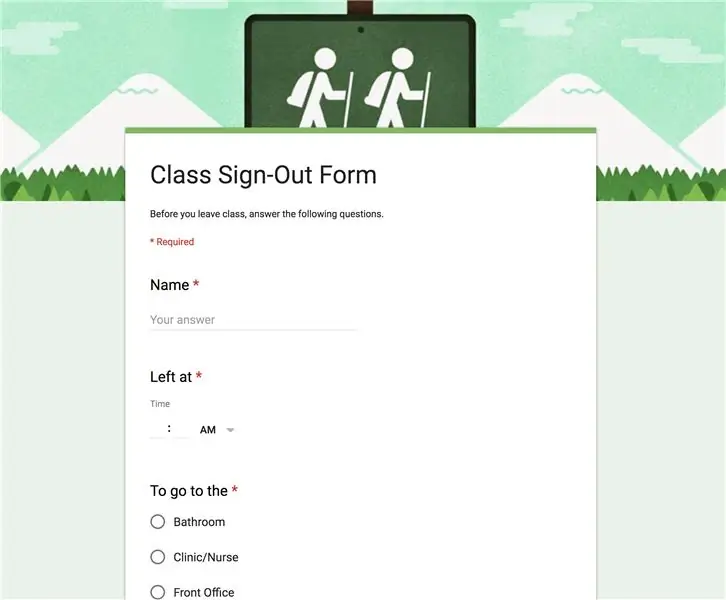
Pokušavate li pratiti prijavljivanje roditelja na grickalice ili učenike koji napuštaju učionicu, Google obrasci to olakšavaju. Sa samo nekoliko klikova mišem i potezima po tipkovnici možete imati brzi obrazac koji će zapisati potrebne podatke u proračunsku tablicu za sve vaše potrebe praćenja podataka.
Evo primjera za svaku od ovih situacija:
Obrazac za prijavu na grickalice
Obrazac za odjavu iz razreda
U komentarima ispod ne zaboravite podijeliti načine na koje koristite Google obrasce u učionici, a ako upotrijebite bilo koji od primjera u ovom uputstvu za izradu vlastitog obrasca za učionicu, molimo vas da ga fotografirate i objavite kao "Napravio sam".:)
Preporučeni:
Prilaganje Google kalendara na Google web stranice: 5 koraka

Prilaganje Google kalendara na Google web stranice: Ovo je instrukcija koja će vas naučiti kako stvoriti, koristiti i uređivati Google kalendare, a zatim ih priložiti na Google web mjesto pomoću mogućnosti dijeljenja. To može biti korisno za mnoge ljude jer se Google web lokacije mogu koristiti za koordinaciju i distribuciju
LED matrica kontrolirana Google pomoćnikom!: 7 koraka (sa slikama)

LED matrica s kontroliranim Google asistentom!: U ovom vodiču pokazat ću vam kako možete izraditi LED matricu s Google asistentom s kontroliranim upravljanjem koju možete kontrolirati bilo gdje pomoću pametnog telefona, pa počnimo
Automatski i besplatno jednostavno dodajte Google karte u svoje Google tablice: 6 koraka

Jednostavno automatski i besplatno dodajte Google karte u svoje Google tablice: Baš kao i mnogi proizvođači, izgradio sam nekoliko projekata za praćenje GPS -a. Danas ćemo moći brzo vizualizirati GPS točke izravno u Google tablicama bez upotrebe vanjske web stranice ili API -ja. Najbolje od svega, BESPLATNO je
Podaci o vremenu pomoću Google tablica i Google skripte: 7 koraka

Podaci o vremenu pomoću Google tablica i Google skripte: U ovom Blogtutu poslat ćemo očitanja senzora SHT25 u google tablice pomoću Adafruit huzzah ESP8266 koji pomaže u slanju podataka na internet. Slanje podataka u google ćeliju lista vrlo je korisno i osnovni način na koji se podaci spremaju u
Ok Google Google Waterer/pištolj za vodu: 20 koraka

U redu, Google Plant Waterer/vodeni pištolj: Ovo je zabavan projekt koji koristi Google Home ili bilo koji telefon s Google pomoćnikom za prskanje vode po nekome ili zalijevanje nekih biljaka. Također ima mnogo potencijalnih primjena za druge namjene kao što su svjetla, grijanje, ventilatori itd. Ako vam se ovo sviđa
